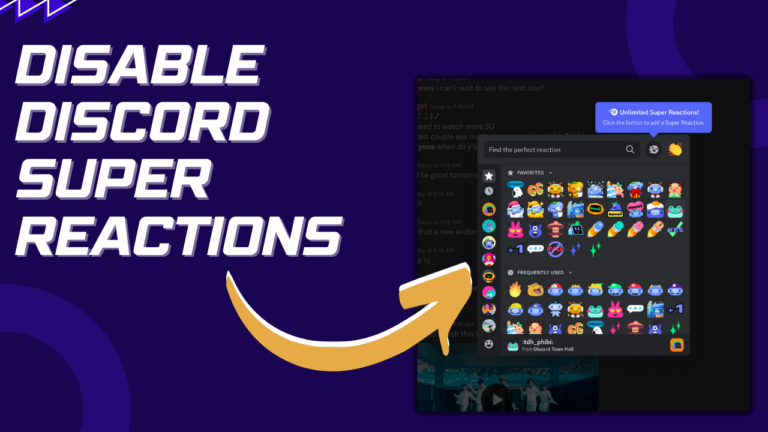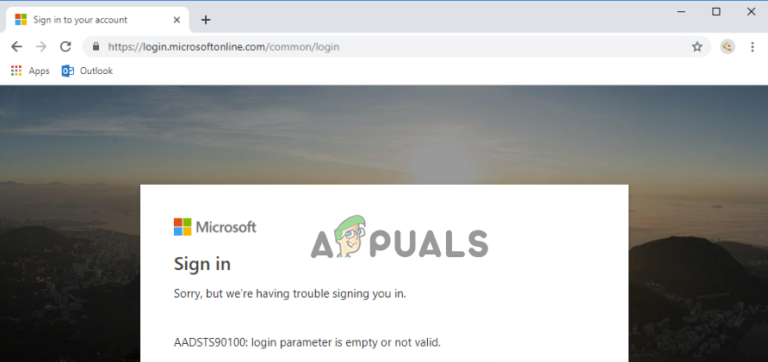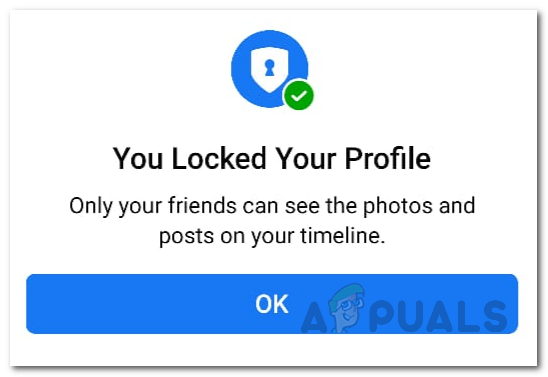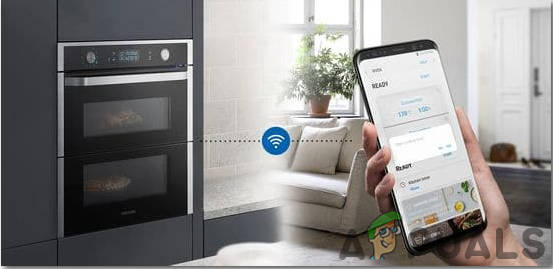Экран Netflix мерцает на Windows и Mac
Netflix стал центром развлечений, предлагая своим пользователям множество сезонов, фильмов и документальных фильмов. Однако многие пользователи сообщают о проблемах с мерцанием/миганием экрана при использовании платформы. Эта проблема возникает в браузере и приложении Netflix как в Windows, так и в MacOS. В этом руководстве мы предоставим практические решения для решения этой проблемы для обоих случаев.
Прежде чем классифицировать наши решения для браузеров и приложений, выполните несколько общих шагов.
Программы для Windows, мобильные приложения, игры - ВСЁ БЕСПЛАТНО, в нашем закрытом телеграмм канале - Подписывайтесь:)
- Перезагрузите ПК/ноутбук, на котором вы столкнулись с этой проблемой, и проверьте наличие ошибки.
- Перезагрузите интернет-устройство, так как ошибка может быть связана с проблемой подключения.
- Проверить статус сервера Netflix чтобы убедиться, что это не проблема их бэкэнда.
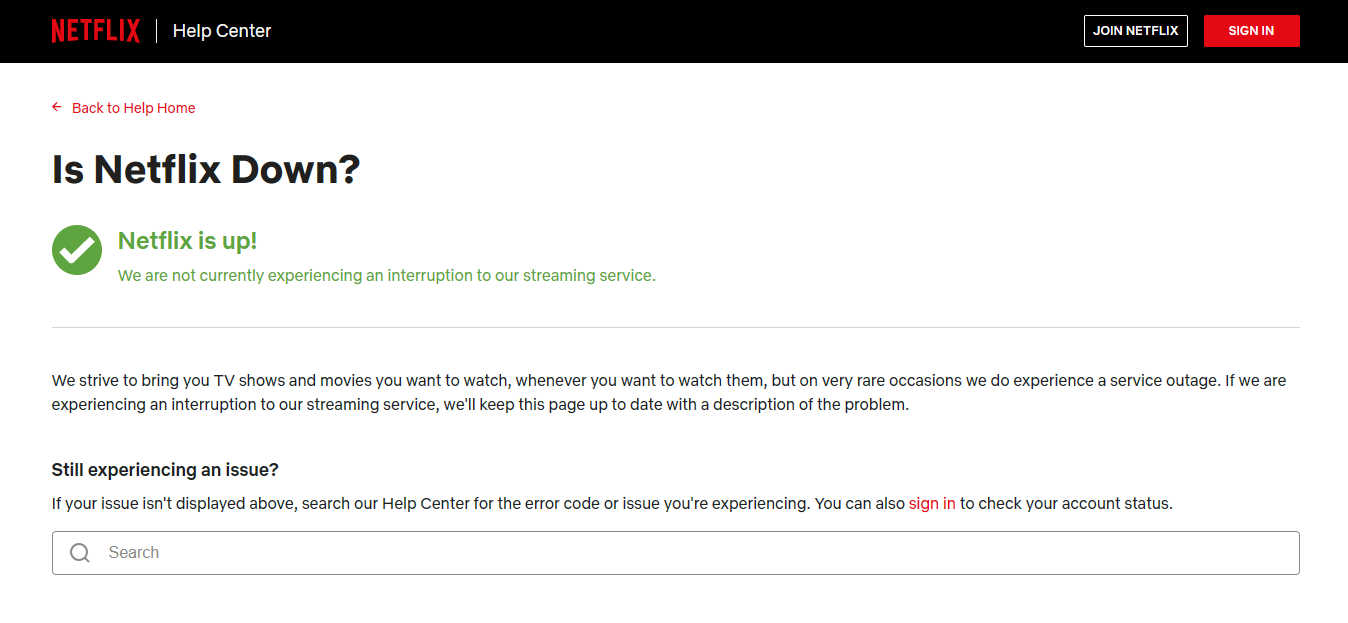 Веб-страница состояния сервера Netflix
Веб-страница состояния сервера Netflix
Решения для проблемы в браузере Windows
1. Очистить кеш браузера
Очистите кеш браузера и куки. В некоторых случаях накопленный кеш или поврежденные файлы cookie могут вызывать проблемы с отображением. Для этого зайдите в настройки вашего браузера, найдите опцию «Очистить данные браузера» или «Очистить кеш» и выберите соответствующие настройки. Перезапустите браузер и проверьте, решена ли проблема мерцания экрана.
 Очистка кеша в Google Chrome
Очистка кеша в Google Chrome
2. Отключить расширения браузера
Основной причиной мерцания экрана Netflix могут быть некоторые расширения, которые вы добавили в свои браузеры. Такие расширения мешают работе Netflix и не обеспечивают бесперебойной работы. Чтобы устранить это, вы должны выполнить следующие шаги. Шаги соответствуют Microsoft Edge и Chrome, но и другие браузеры также имеют аналогичные шаги.
Microsoft Edge
- Нажмите на значок с тремя точками в правом верхнем углу главной страницы Edge.
- Нажмите «Расширения» в открывшемся меню.
 Вариант расширений в Edge
Вариант расширений в Edge Затем выберите «Управление расширениями» и отключите все доступные расширения.
Гугл Хром
- Нажмите на значок с тремя точками в правом верхнем углу на главной странице Google.
- Затем нажмите «Дополнительные инструменты», а затем «Расширения».
 Расширения в Гугл Хром
Расширения в Гугл Хром - Выберите и отключите все доступные расширения.
После выполнения этих шагов воспроизведите любой фильм на Netflix и посмотрите, прекратилось ли мерцание. Если это так, то одно или несколько добавленных расширений вызывали эту проблему. Одно за другим включите каждое отключенное расширение и продолжайте перепроверять наличие проблемы. Вы должны быть в состоянии определить проблемное расширение и найти для него альтернативу.
3. Обновите графический драйвер
Устаревшие или несовместимые драйверы видеокарты иногда могут приводить к проблемам с отображением. Вы будете удивлены, узнав, сколько проблем связано с этой причиной и насколько сложной может быть ситуация в худшем случае. У нас есть исчерпывающее руководство по обновлению графического драйвера, которое предназначено как для начинающих, так и с подробными инструкциями для каждого производителя графических процессоров:
4. Отключить аппаратное ускорение
Эта проблема также может быть вызвана включением аппаратного ускорения. Аппаратное ускорение приводит к тому, что рабочая нагрузка переносится с ЦП на такие компоненты, как ГП. Это может помешать работе Netflix, поскольку для обработки мультимедиа требуется графический процессор. Вы можете отключить аппаратное ускорение, выполнив следующие действия:
- Перейдите в «Настройки» вашего браузера, а затем в «Система и производительность».
- Отключите параметр «Использовать аппаратное ускорение, если оно доступно», а затем нажмите кнопку «Перезагрузить».
 Опция аппаратного ускорения
Опция аппаратного ускорения - После перезапуска браузера проверьте решение проблемы.
5. Выход из лишних экранов
Другая причина этой проблемы может заключаться в том, что ваша учетная запись входит в систему через множество устройств. У Netflix есть установленный лимит на количество экранов, и как только это количество превысит, могут возникнуть проблемы.
Вы можете ознакомиться с нашим руководством по выходу из Netflix на смарт-телевизоре; в противном случае следуйте инструкциям Netflix официальная документация для шагов для каждого устройства. Если это невозможно, вам следует подумать о создании новой учетной записи Netflix, особенно с учетом недавнего запрета Netflix на совместное использование паролей.
6. Увеличение выходной мощности
Эта проблема также может быть вызвана низкой выходной мощностью компонентов компьютера, что может уменьшить нагрузку процессора и привести к этой проблеме. Чтобы преодолеть это, вы должны выбрать «Лучшая производительность» после нажатия на значок батареи вашего ноутбука.
Выполните следующие действия, чтобы увеличить выходную мощность вашей системы:
- Откройте панель управления вашей системы и выберите «Оборудование и звук».
- Затем нажмите «Электропитание», а затем «Создать план электропитания».
 Создайте план питания
Создайте план питания - На открывшейся новой странице выберите параметр «Высокая производительность».
После внесения этих изменений перезагрузите страницу Netflix, воспроизведите на ней любое видео и проверьте, сохраняется ли проблема.
7. Обновите свой браузер
Если ваш браузер не обновлен до последней версии, могут возникнуть такие проблемы несовместимости и вызвать мерцание экрана Netflix. Вы можете проверить это, открыв домашнюю страницу браузера и щелкнув значок с тремя точками или тремя полосами в правом верхнем углу экрана. Если доступно обновление, обновите браузер.
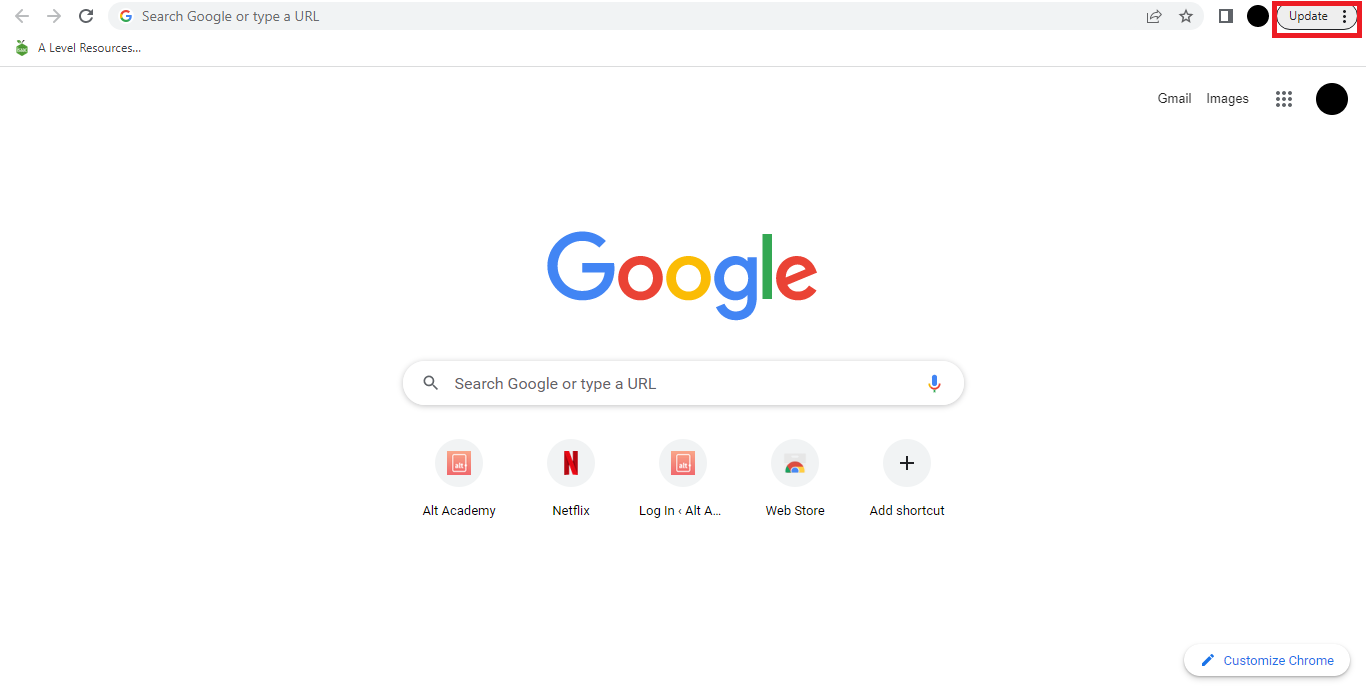 Обновить параметр браузера
Обновить параметр браузера
Надеемся, что после завершения обновления и перезапуска браузера проблема будет решена.
8. Перейдите на другой браузер
Если ни одно из вышеупомянутых решений не работает, вам следует подумать о переходе на новый браузер. Иногда возникают проблемы с некоторыми браузерами для определенных веб-сайтов, которые позже исправляются. Например, известно, что Microsoft Edge имеет проблемы с мерцанием, и у нас есть специальное руководство по их устранению, если вы используете Edge.
Mozilla Firefox и Brave Browser — отличные недооцененные альтернативы. Лично для меня Google Chrome устранил проблему, но вы можете попробовать и другие. Вы также можете ознакомиться с нашим списком лучших веб-браузеров для всех пользователей, даже для тех, у кого недорогие устройства.
✅Бонусное решение
Попробуйте использовать другое подключение к Интернету или сбросьте настройки сети. В некоторых случаях проблемы, связанные с сетью, могут способствовать мерцанию экрана на Netflix. Подключитесь к другой сети Wi-Fi или используйте проводное соединение, если оно доступно.
Если проблема не устранена, вы можете попробовать сбросить настройки сети, перейдя в меню настроек сети на вашем компьютере, выбрав «Сбросить настройки сети» и следуя инструкциям. Перезагрузите компьютер и проверьте, решена ли проблема.
Решение для macOS
Поскольку macOS более доступна и гораздо менее подвержена ошибкам, чем Windows, вы, скорее всего, никогда не столкнетесь с этой проблемой. Тем не менее, вот что вы можете сделать, если вместо этого столкнулись с проблемой мерцания экрана Netflix на Mac.
Здесь также можно применить все методы из раздела браузера Windows выше, кроме обновления графического драйвера и изменения параметров питания.
1. Изменить настройки указателя
Многие пользователи сообщили, что когда они применили этот метод, их экран Netflix перестал мерцать. Причина этой работы неясна, но вот метод:
- Откройте «Настройки» и перейдите к «Специальные возможности».
- Там нажмите «Дисплей», а затем прокрутите вниз до «Указатель».
 Настройки отображения
Настройки отображения - Теперь выключите «Встряхните указатель мыши, чтобы найти». Теперь ваша проблема, вероятно, будет решена.
 Отключите дрожание указателя мыши, чтобы найти
Отключите дрожание указателя мыши, чтобы найти
Если вы используете MacBook Pro и спонтанно сталкиваетесь с мерцанием не только в Netflix, но и в других приложениях, возможно, виноват ваш ноутбук. Ознакомьтесь с нашим подробным руководством по устранению неполадок и их устранению.
Решение для приложения Netflix
1. Удалите и переустановите приложение Netflix.
Самый первый шаг, который вы должны сделать, если столкнулись с этой проблемой, — это удалить приложение Netflix из вашей системы. Как только вы это сделаете, перейдите в Microsoft Store и установите его снова. Теперь посмотрим, была ли проблема решена или нет.
Еще одна вещь в этом отношении – переустановить Netflix из другого источника. В случае, если вы сначала установили Netflix из магазина Microsoft, после удаления переустановите его с онлайн-сайта или наоборот.
2. Увеличение выходной мощности
Следуйте инструкциям из Способ 6 ↗️ в Решениях для браузера Windows.
3. Выход из лишних экранов
Следуйте инструкциям из Способ 5 ↗️ в Решениях для браузера Windows.
4. Вернитесь к Windows 10.
Мы не рекомендуем использовать этот метод, если вам абсолютно не нужно смотреть Netflix на этом устройстве. Многие пользователи сообщили, что эта проблема возникла только после того, как они обновились до Windows 11. Хорошо известно, что в Windows 11 есть некоторые ошибки, и, если вы также используете Windows 11, эта проблема может быть вызвана этим.
Следовательно, если возможно понизить вашу ОС до более стабильной Windows 10, это может решить эту проблему. Имейте в виду, что Windows 10 тоже не святая, известно, что меню «Пуск» у некоторых пользователей мерцает.
Заключение
Применяя вышеупомянутые решения, проблема мерцания экрана Netflix уже должна быть устранена. В случае, если это все еще остается нерешенным, я хотел бы предложить вам проверить ваш компьютер у уполномоченного персонала, поскольку, скорее всего, это может быть проблема с аппаратным компонентом.
Программы для Windows, мобильные приложения, игры - ВСЁ БЕСПЛАТНО, в нашем закрытом телеграмм канале - Подписывайтесь:)

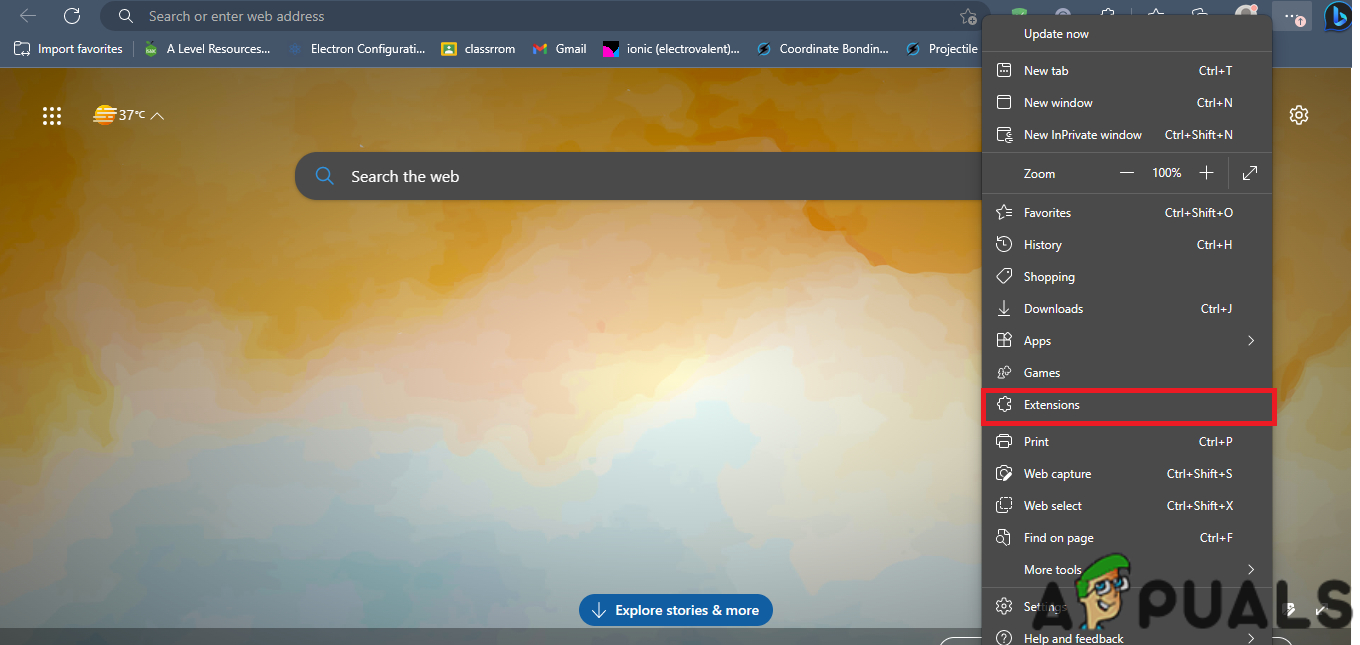 Вариант расширений в Edge
Вариант расширений в Edge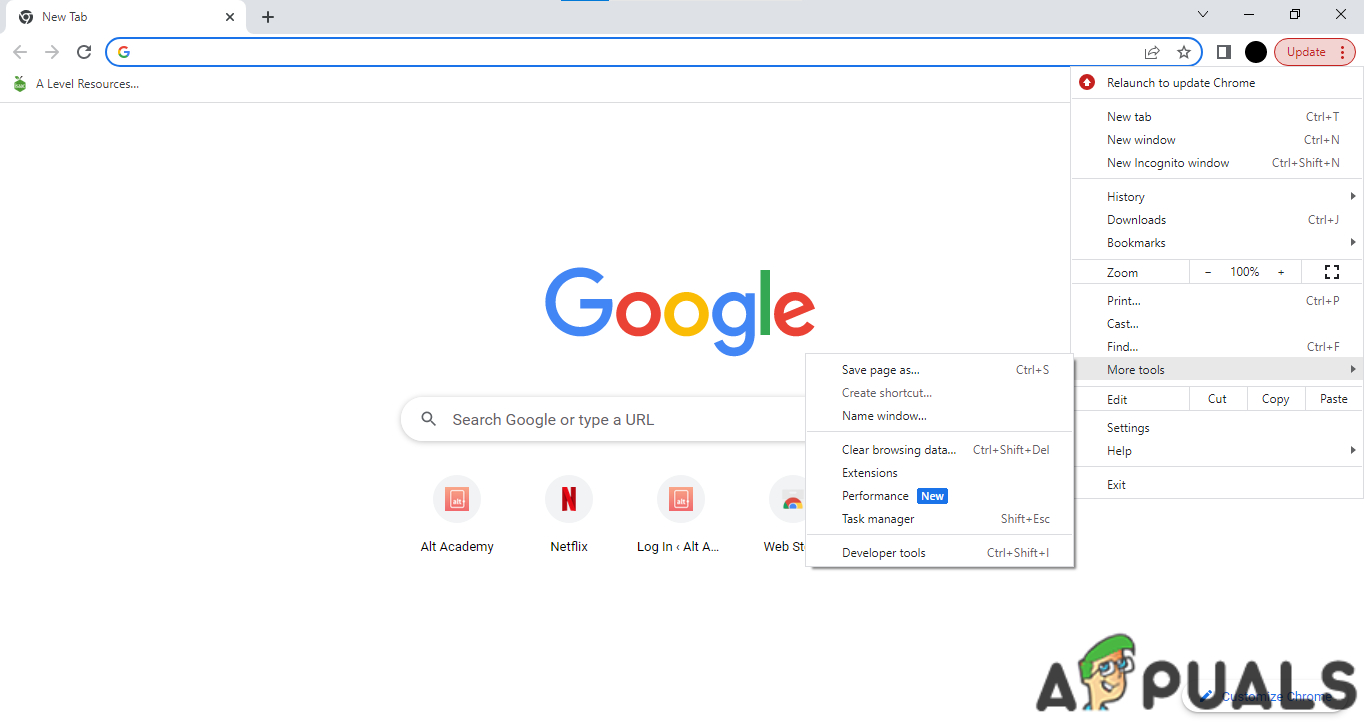 Расширения в Гугл Хром
Расширения в Гугл Хром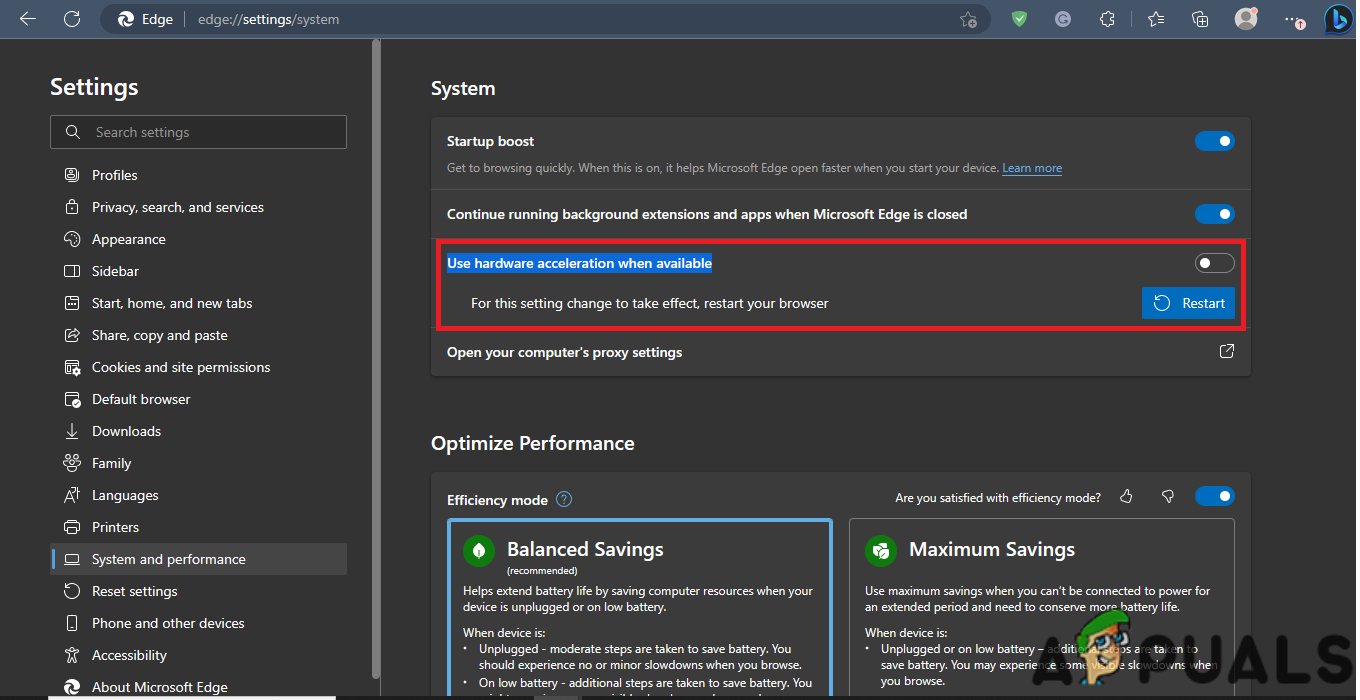 Опция аппаратного ускорения
Опция аппаратного ускорения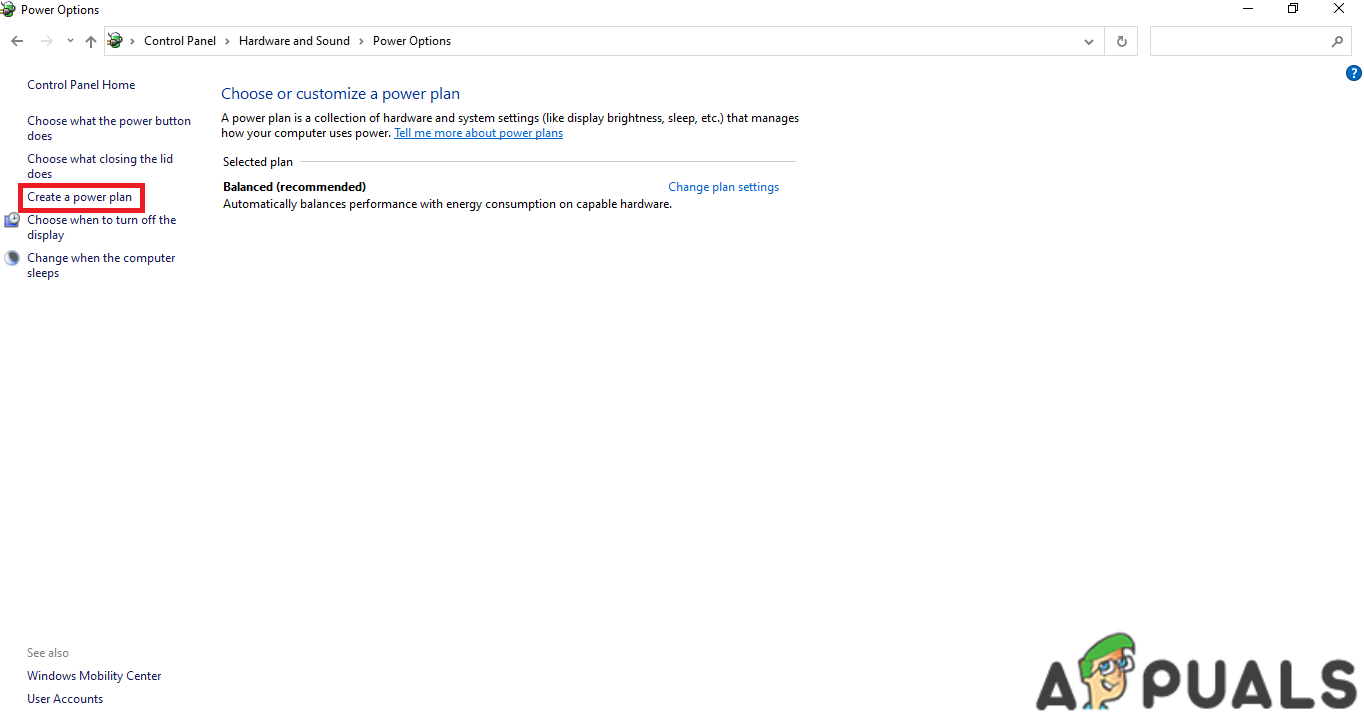 Создайте план питания
Создайте план питания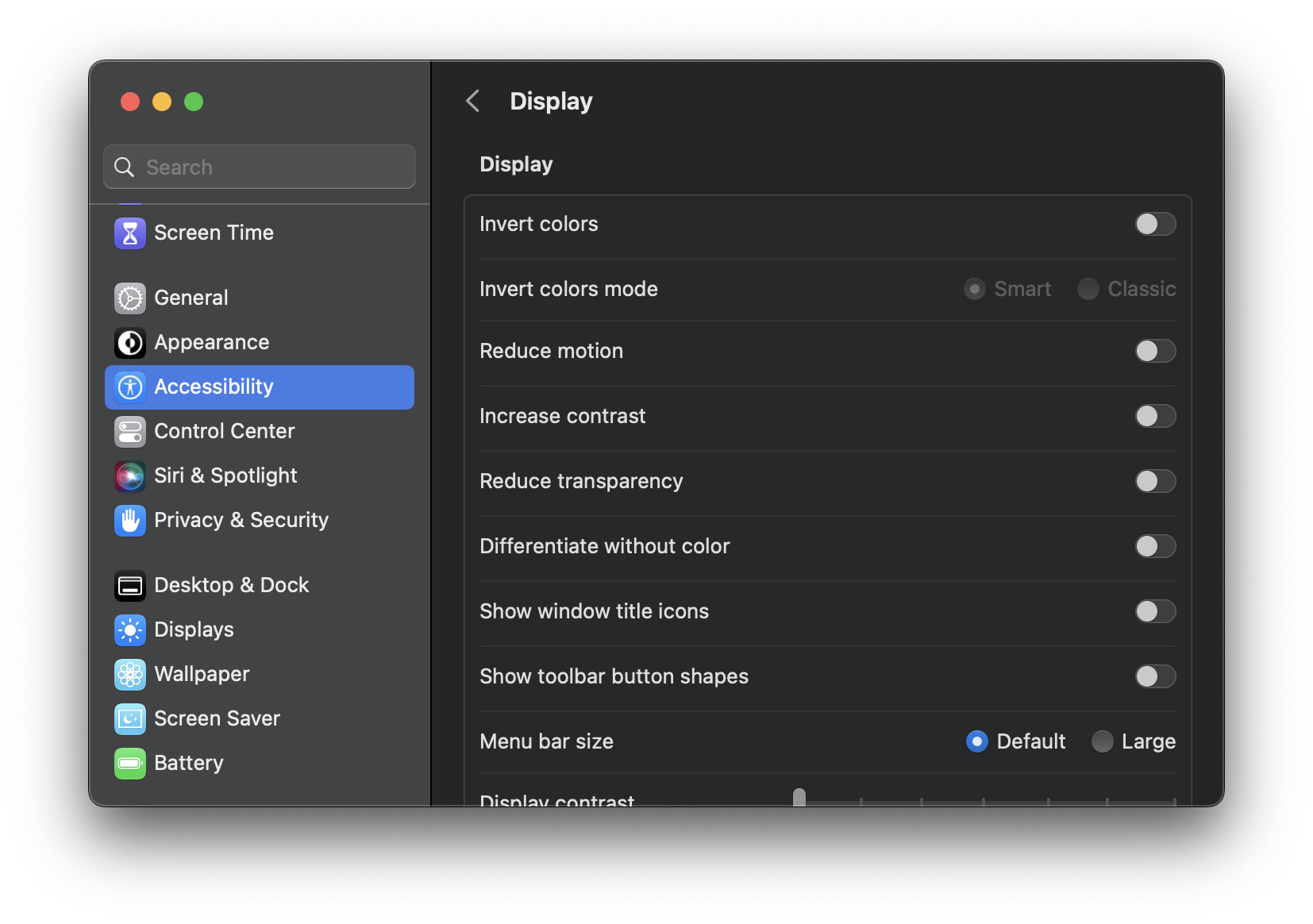 Настройки отображения
Настройки отображения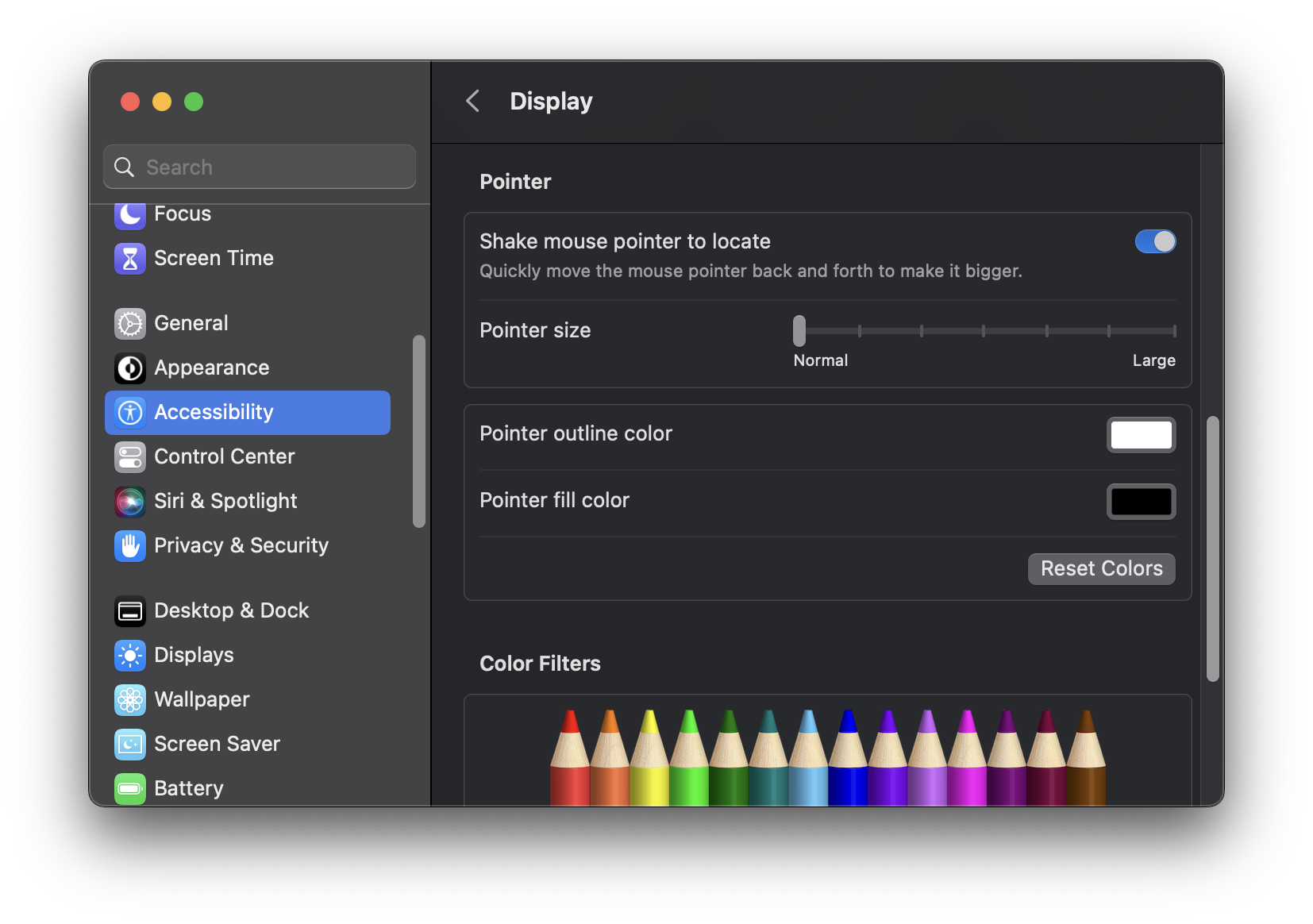 Отключите дрожание указателя мыши, чтобы найти
Отключите дрожание указателя мыши, чтобы найти